Даже самый лучший снимок может быть испорчен размытым фото, но понимание как исправить размытые изображения может вернуть их в фокус. В этом руководстве будут выявлены общие источники размытости изображения, рассмотрены различные формы размытия и даны практические шаги по улучшению ваших фотографий. Вы найдете эффективные способы создания более резких снимков независимо от того, имеете ли вы дело с дрожанием камеры, снимками вне фокуса или проблемами с объективом.
Часть 1. Причины размытости изображений
Размытые изображения могут быть результатом множества различных факторов и могут влиять на общую резкость и четкость. В этом разделе рассматриваются распространенные причины: от дрожащих движений камеры до проблем с фокусировкой, неисправностей объектива и цифрового зума.
• Дрожание камеры: Неустойчивость рук или движение во время съемки могут привести к тому, что изображению потребуется большая резкость.
• Не в фокусе: Если камера не фокусируется должным образом на себе или объекте, она создает размытые изображения.
• Низкая скорость затвора: Длительная выдержка может привести к размытию изображения в условиях низкой освещенности или при съемке движущихся объектов.
• Проблемы с объективом: Грязные или поврежденные линзы могут вызвать размытость. Качество линз или использование неподходящего объектива для данной ситуации также может повлиять на резкость снимков.
• Движение предмета: Размытость изображения возникает из-за того, что объект съемки движется во время съемки.
• Неправильные настройки ISO: Эти настройки могут привести к появлению шума и зернистости, что приведет к размытости изображений.
• Плохая стабилизация изображения: Снимки, сделанные с рук, должны быть более четкими из-за отсутствия надлежащей или недостаточной системы стабилизации изображения.
• Артефакты сжатия: Сильное сжатие и изменение размера уменьшают детали, делая их размытыми.
Часть 2. Различные типы размытия и их влияние на качество изображения
Ниже представлена таблица, в которой обобщены различные типы размытия и их влияние на качество изображения:
| Тип размытия | Описание | Влияние на качество изображения |
| Размытие движения | Это вызвано движением камеры или объекта во время экспозиции. | Создает эффект полос, снижая резкость и детализацию. |
| Размытие вне фокуса | Возникает, когда камера не может должным образом сфокусироваться на объекте. | Это приводит к размытым, нечетким краям и отсутствию четкости объекта. |
| Размытие по Гауссу | Программное размытие, сглаживающее детали изображения. | Часто используется для создания художественного эффекта, но может снизить общую резкость изображения. |
| Размытие объектива | Причиной этого являются дефекты линзы, такие как грязь или царапины. | Приводит к неравномерной резкости, особенно по краям изображения. |
| Боке | Тип размытия, связанный с эстетическим качеством областей, находящихся вне фокуса. | Он может улучшить объект, размыв фон и добавив глубины. |
| Размытие глубины резкости | Возникает, когда в фокусе находится только часть изображения из-за малой глубины резкости. | Подчеркивает объект, изолируя его от фона. |
| Размытие при увеличении | Это достигается путем зуммирования объектива во время экспозиции, что приводит к появлению радиальных полос. | Создает драматичный, динамичный эффект, но снижает общую ясность. |
Часть 3. Как исправить размытые фотографии
1. AVAide Image Upscaler (рекомендуется)
AVAide Image Upscaler это онлайн-инструмент на базе искусственного интеллекта, который улучшает и изменяет размер изображений без потери качества. Он автоматически повышает резкость размытых фотографий, удаляя шум, делая детали более резкими и увеличивая разрешение. Это программное обеспечение особенно эффективно для фотографирования людей, продуктов, животных, автомобилей и графики.
Ключевая особенность:
• Автоматически улучшает качество изображения за счет размытия и удаления шума.
• Предлагает возможности масштабирования до 8×, улучшая четкость и детализацию.
• Отсутствие платы за использование — на изображениях нет водяных знаков, обеспечивается безопасность данных 100%.
• Удобный интерфейс подойдет даже новичкам и продвинутым пользователям.
• Конечные изображения не содержат водяных знаков.
Как использовать:
Шаг 1Откройте веб-браузер, затем перейдите на официальный сайт AVAide Image Upscaler.
Шаг 2После этого вы можете загрузить фотографию с компьютера в AVAide Image Upscaler, нажав кнопку Выберите фото кнопка.
Шаг 3После загрузки этот инструмент автоматически увеличит масштаб и улучшит вашу онлайн-фотографию; выберите между Увеличение такие варианты как 2×, 4×, 6× или 8× чтобы получить то, что вы хотите.

Шаг 4После того, как вы обработали улучшение, нажмите кнопку Сохранять кнопку, чтобы загрузить четкое и увеличенное изображение на свой компьютер.

2. Фото
Fotor — это удобное приложение для редактирования фотографий и решения таких проблем, как размытость. Fotor автоматически улучшает качество изображения фотографии, делая ее более четкой и детализированной. Хотя эта программа имеет практичные базовые инструменты, другие расширенные опции могут обеспечить максимально возможные результаты качества.
Как использовать:
Шаг 1Начните с загрузки Fotor на свое устройство.
Шаг 2Щелкните значок + кнопку, чтобы выбрать размытую фотографию, которую вы хотите улучшить.
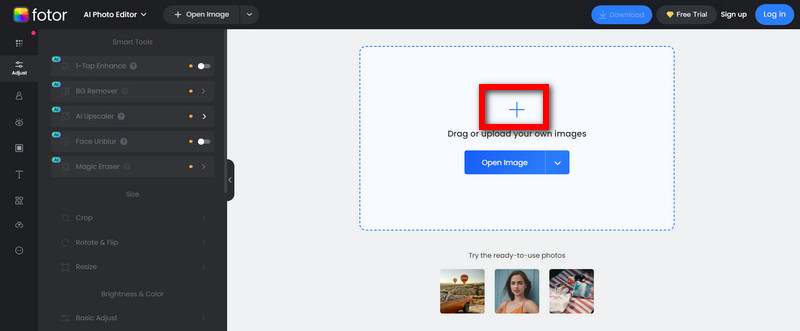
Шаг 3На нижней панели инструментов выберите Размытие лица. Это мгновенно устранит размытость изображения, и через несколько секунд оно станет более четким.
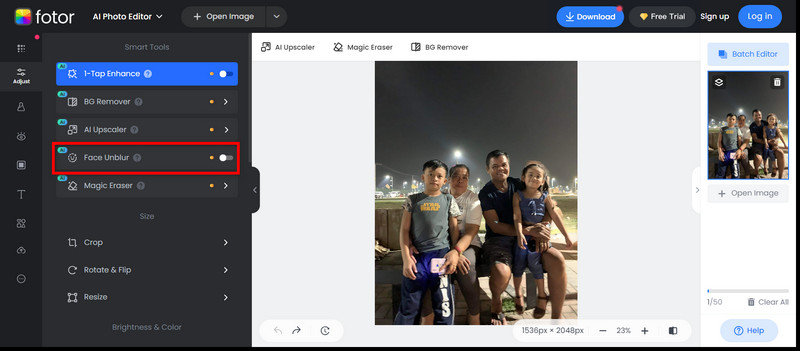
Шаг 4Когда закончите, нажмите Скачать чтобы сохранить улучшенное изображение в полном разрешении в качестве HD.
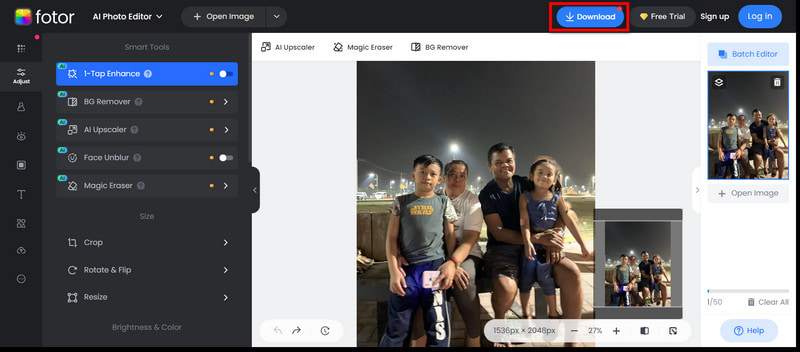
3. ПикВиш
PicWish — это онлайн-инструмент, который исправляет размытые или делает изображения более резкими всего одним щелчком. Он повышает фотографическую четкость, будь то старые портреты, фотографии продуктов или общие снимки, требующие большей детализации.
Как использовать:
Шаг 1Сначала сделайте размытую фотографию из своей фототеки и загрузите ее прямо в PicWish.
Шаг 2Искусственный интеллект PicWish улучшит фотографию одним щелчком мыши и уменьшит размытость в течение трех секунд.
Шаг 3После обработки фотографии загрузите восстановленное изображение на свое устройство и поделитесь им в социальных сетях.
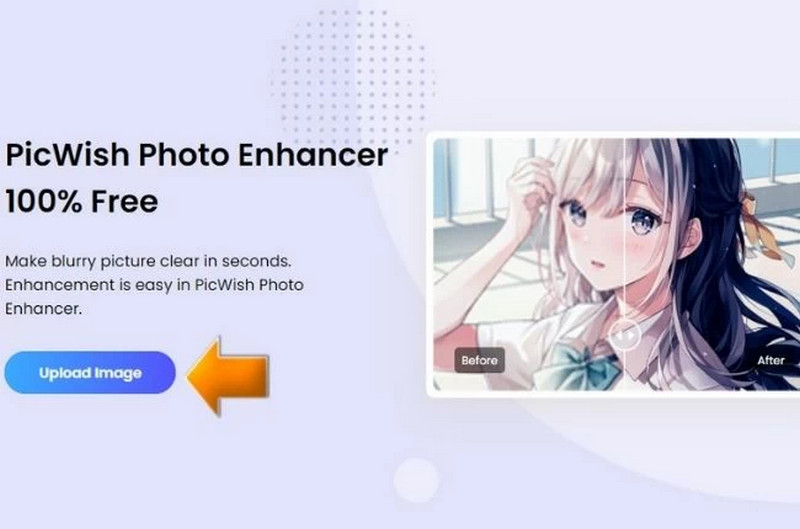
4. Пиксарт
С помощью простых инструментов Picsart удобен для улучшения размытых изображений. Программа была улучшена, так что вы можете легко сделать ваши изображения более прозрачными и улучшить качество изображения.
В Интернете:
Шаг 1Нажмите на инструмент AI Enhance на сайте picsart. Выберите фотографию из вашей библиотеки, которую вы хотели бы улучшить.
Шаг 2В интерфейсе фоторедактора нажмите на Улучшение искусственного интеллекта чтобы позволить ИИ автоматически улучшать четкость изображения.
Шаг 3Проверьте, нужно ли внести какие-либо дополнительные изменения, используя внутренние инструменты редактирования, предоставляемые Picsart, после улучшения.
Шаг 4Когда все будет удовлетворено, нажмите Экспорт, тогда Скачать сохранить вашу недавно улучшенную фотографию.
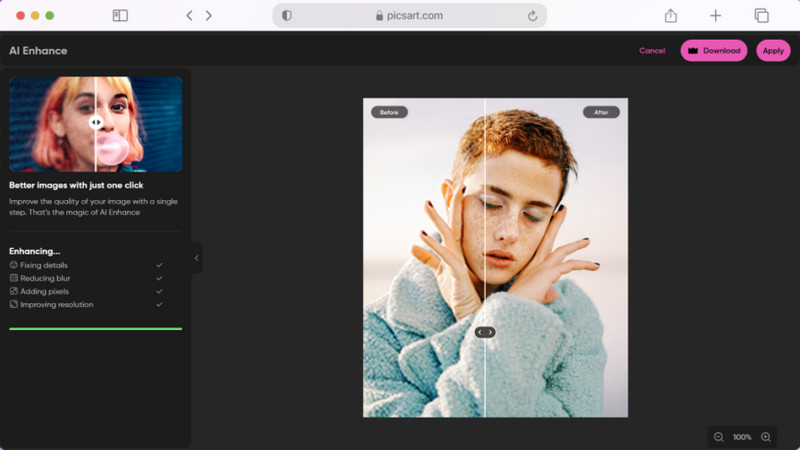
На мобильном устройстве:
Шаг 1Просто начните, нажав кнопку + кнопка подписи для нового проекта.
Шаг 2Выберите любую размытую фотографию из своей библиотеки, которую вы хотите улучшить.
Шаг 3В меню «Инструменты» выберите «Улучшение ИИ», чтобы мгновенно получить четкое изображение.
Шаг 4Наконец, нажмите Следующий а потом Сохранять для загрузки вашей улучшенной фотографии.
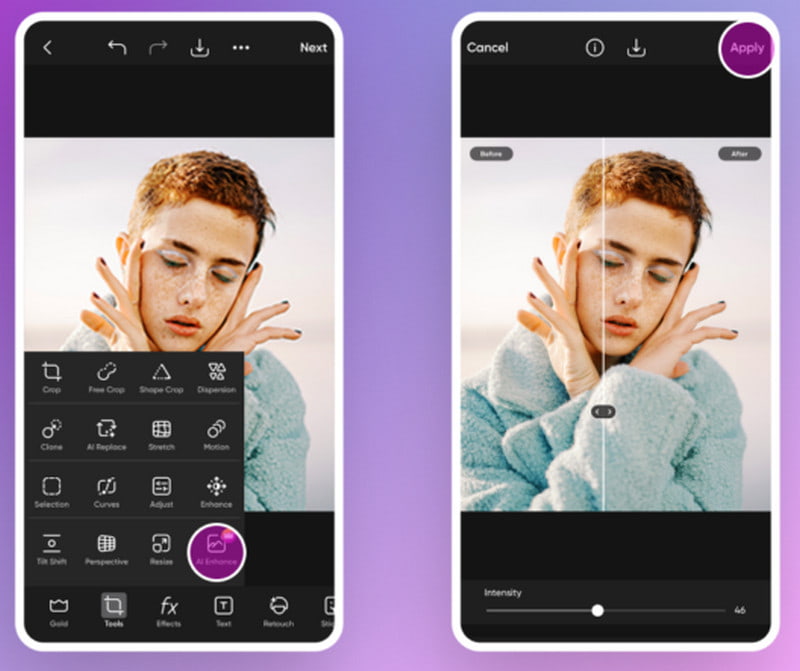
5. ВэнсАИ
Программное обеспечение VanceAI в основном используется для размытие изображений путем их легкого и быстрого повышения резкости. Он обладает превосходной функциональностью в решении проблемы размытости изображения, фокусировки и обогащения деталей изображения.
Как использовать:
Шаг 1Выбрать Усильте резкость сейчас кнопку, чтобы сделать снимок, если он нечеткий, или выбрать его из галереи.
Шаг 2В зависимости от типа размытия на фотографии выберите одну из моделей: «Стандарт», «Размытие при малой глубине резкости», «Мягкое размытие» или «Размытие в движении» и нажмите кнопку Начать процесс чтобы начать улучшать свой имидж.
Шаг 3После обработки просмотрите улучшенное изображение, чтобы проверить улучшения четкости. Если все устраивает, загрузите резкое фото на свое устройство.
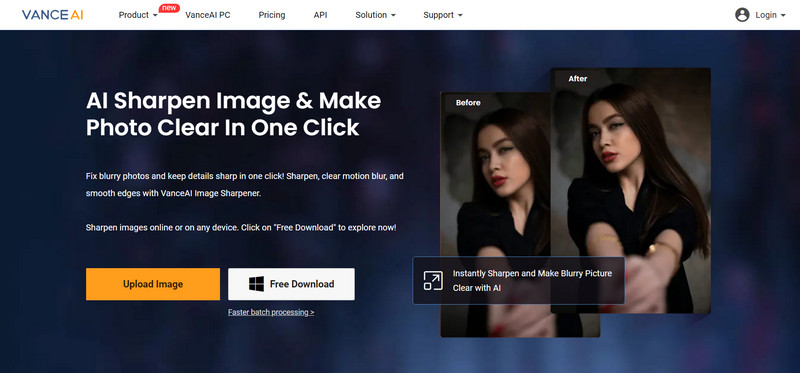
Бонус: как избежать размытости изображения
1. Будьте неподвижны:
• Держите камеру двумя руками, прижав их к телу и прижав локти для устойчивости.
• При необходимости прислонитесь к чему-нибудь твердому или положите на него обе руки, чтобы вы могли отдохнуть.
2. Вместо этого используйте штатив:
• Убедитесь, что штатив устойчиво стоит на максимально выдвинутых концах ножек.
• Для съемки с более высокого угла начните сначала поднимать более толстые секции штатива.
3. Увеличьте выдержку: Используйте более короткую выдержку, чтобы избежать размытия движения. Для быстродвижущихся объектов лучше всего подходит выдержка 1/500 или короче.
4. Используйте автоспуск или пульт дистанционного управления: Автоспуск или пульт дистанционного управления помогут устранить дрожание камеры, особенно при съемке с длительной выдержкой.
5. Уменьшите ISO: Используйте низкие значения ISO, чтобы избежать шума и сохранить четкость снимков, особенно в условиях яркого освещения.
6. Включите стабилизацию изображения: Если возможно, активируйте функцию стабилизации изображения, чтобы уменьшить дрожание камеры, но при использовании штатива ее можно отключить.
7. Очищайте линзы: Регулярно очищайте объектив, чтобы удалить отпечатки пальцев и пятна, которые могут повлиять на четкость изображения.
Действительно, Усилитель размытых изображений на основе ИИ все, что нужно, чтобы превратить ваши размытые фотографии в четкие, ясные изображения. Простое понимание причин и типов размытия и использование передовых инструментов, таких как AVAide Image Upscaler, значительно улучшит качество ваших фотографий. Независимо от того, решите ли вы использовать решения на базе ИИ или ручную настройку, есть путь назад к кристально чистым изображениям. Используйте эти методы, чтобы улучшить свои фотографии, сохранив их визуальное воздействие нетронутым.

Наша технология искусственного интеллекта автоматически улучшит качество ваших изображений, удалит шум и исправит размытые изображения в Интернете.
ПОПРОБУЙ



